您现在的位置是:首页 >技术杂谈 >Microsoft Office 2003的安装网站首页技术杂谈
Microsoft Office 2003的安装
哈喽,大家好。今天一起学习的是office2003的安装,这个老版本的office可是XP操作系统的老搭档了,有兴趣的小伙伴也可以来一起试试手。
一、测试演示参数
演示操作系统:Windows XP
不建议win7及以上操作系统使用
系统类型:32位
演示版本:cn_office_professional_enterprise_edition_2003_united_states_x86_cd_489879.iso
二、下载学习
1、原版镜像
【Microsoft Office 2003 原版镜像】
http://ai95.microsoft-cloud.cn/d/9289114-49846622-0024f8?p=ai95
(访问密码:ai95)持续更新......2、系统运行库
【常用运行库】(可选)
http://ai95.microsoft-cloud.cn/d/9289114-55567492-c50fb0?p=ai95
(访问密码:ai95)持续更新......3、卸载工具
【原版彻底卸载工具】
http://ai95.microsoft-cloud.cn/d/9289114-49862522-f9b757?p=ai95
(访问密码:ai95)持续更新......三、开始学习
原版镜像文件包一览

双击打开,找到【setup.exe】并打开
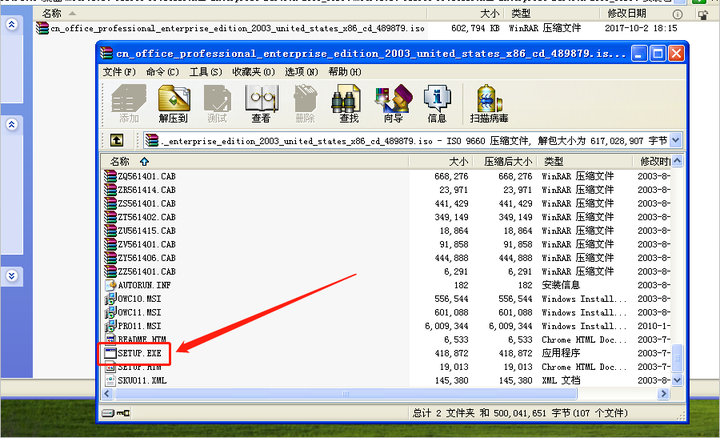
等待加载安装引导程序
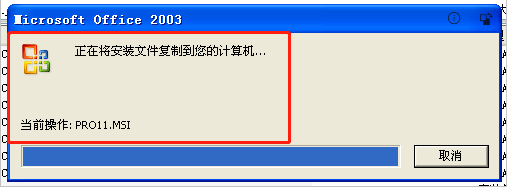
正在准备加载安装向导
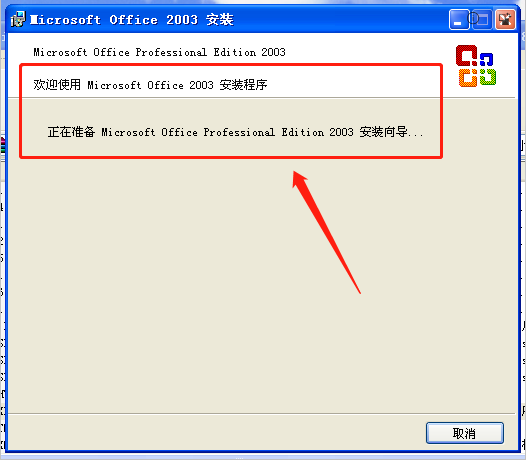
输入产品密钥
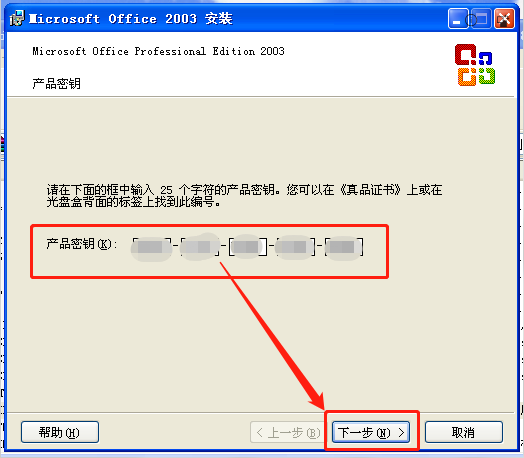
填写用户信息
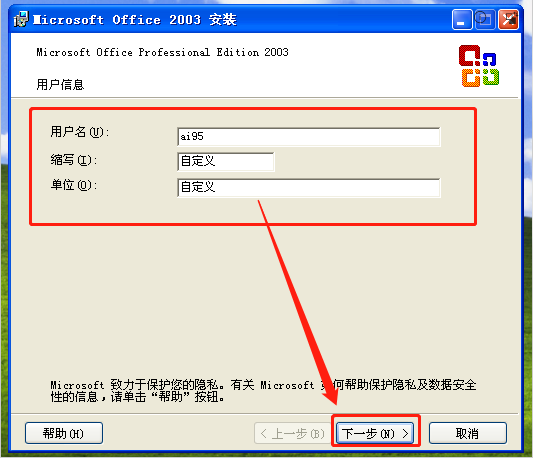
同意许可协议
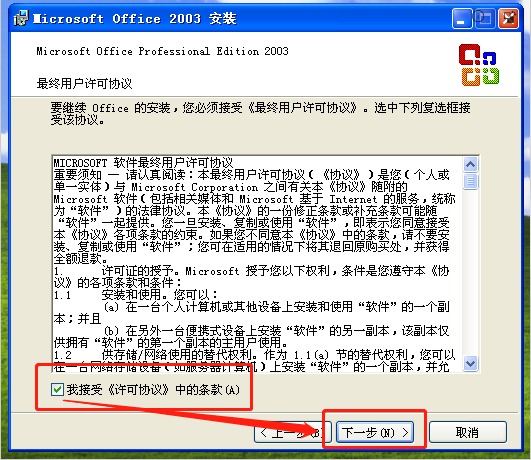
选择安装类型和选择安装位置
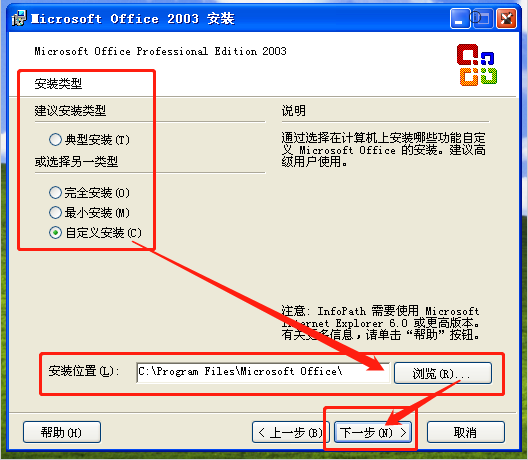
选择安装的应用程序
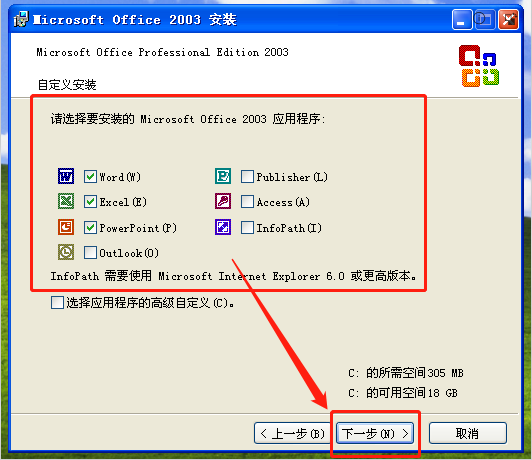
此步骤为选修
若勾选【高级自定义】,则会多一个步骤
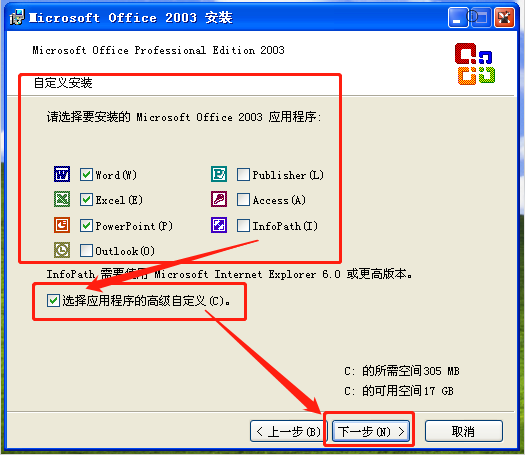
此步骤为选修
选择高级自定义的附加内容

确认安装的产品,并开始安装
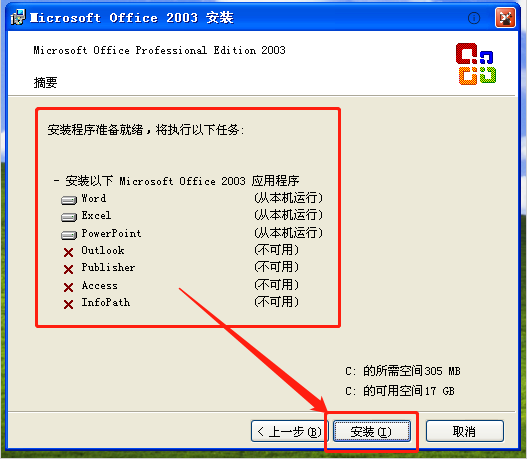
等待安装,有一段时间进度条看似会是卡住的状态,其实不然,等待即可
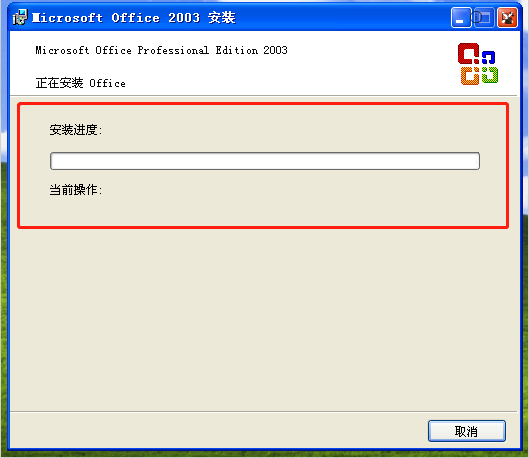
等待验证安装
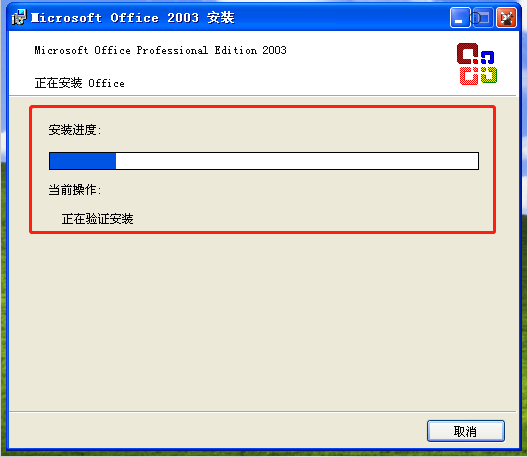
等待主程序安装
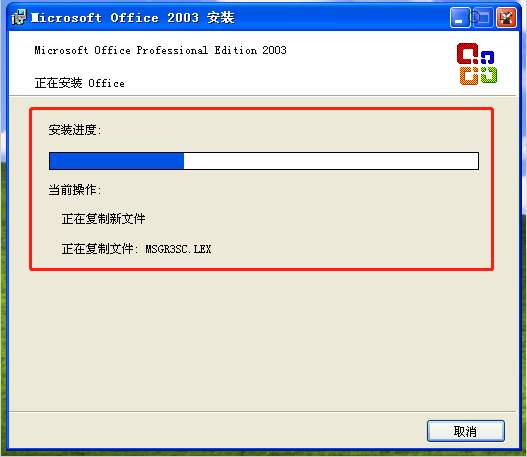
安装完成,会有提示显示
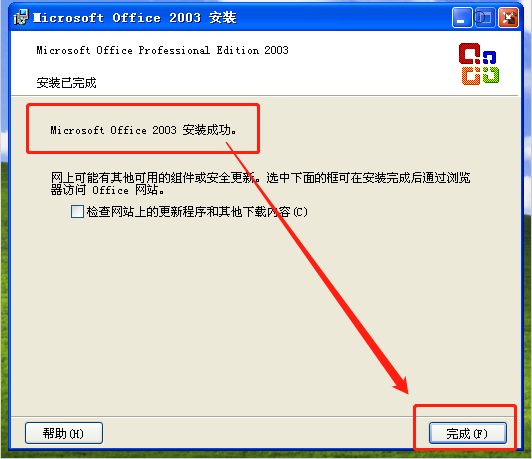
安装完成之后一般默认不会在桌面显示快捷方式,需要自己在【开始】菜单中找到并自行设置
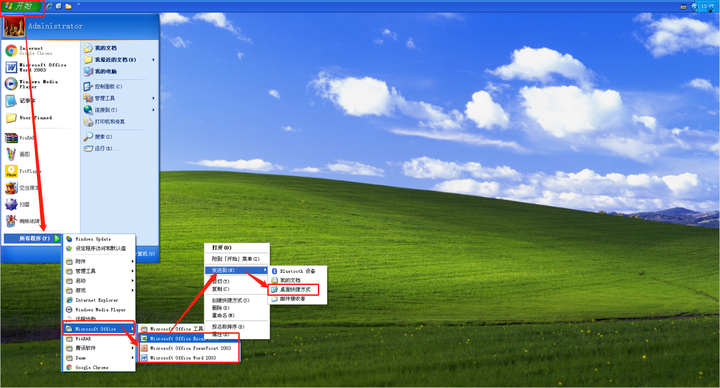
已创建桌面快捷方式

任意打开一个主程序
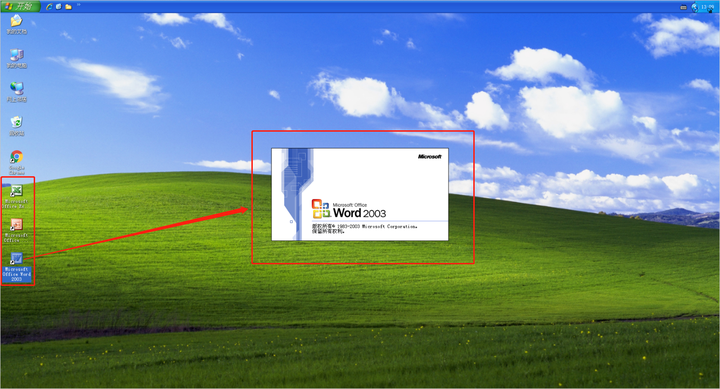
可以正常使用
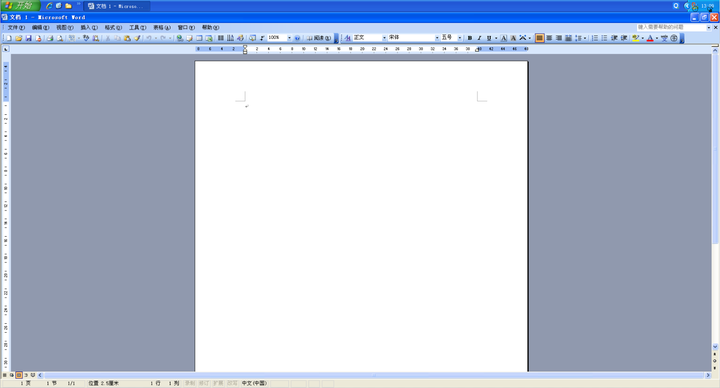
学习安装到这就结束了
四、彻底卸载
1、常规卸载
当我们学习结束想要卸载时,通常会找到【控制面板】进行【卸载】
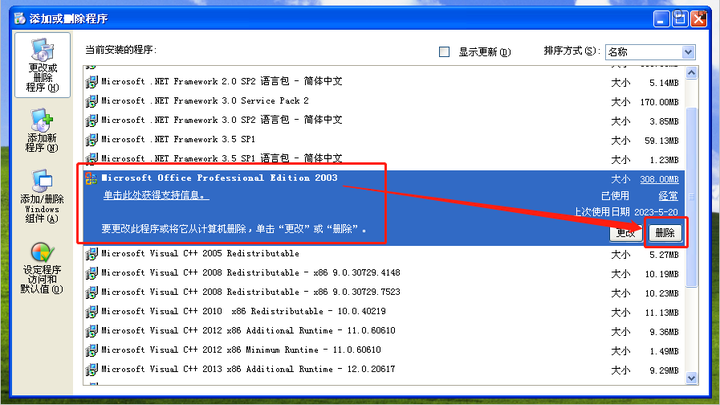
找到对应的程序并确认删除
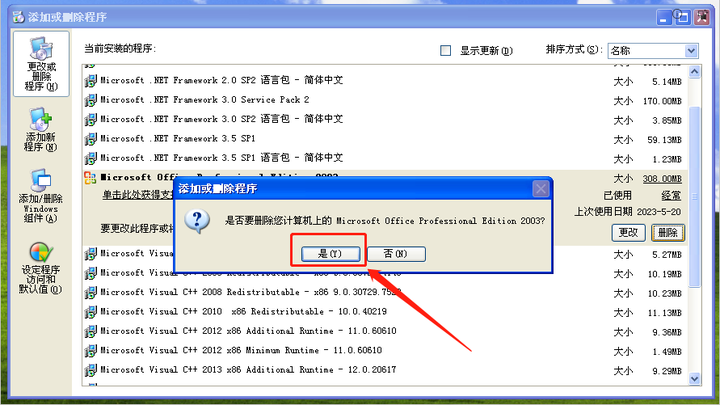
等待删除进度条完成即可,删除完成进度条会自动消失
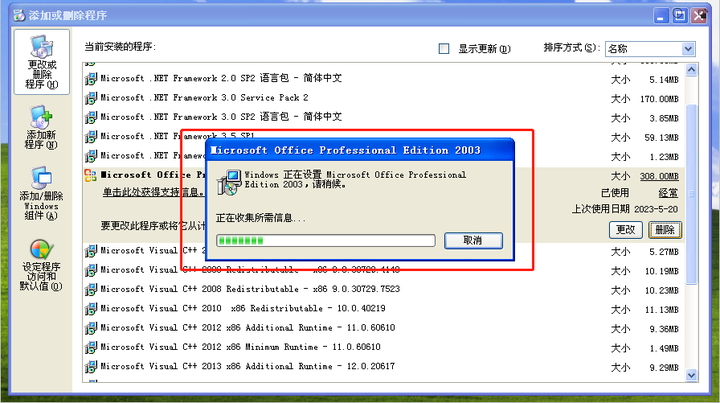
一般情况下,这样删除便结束了,但若要清空注册表及其它缓存等那就得彻底清除了,否则安装其它版本可能会报错
2、彻底清除残留
找到并下载卸载工具,文件很小,官方提供的
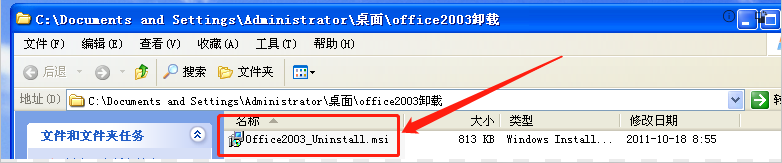
打开卸载工具,并同意许可条款
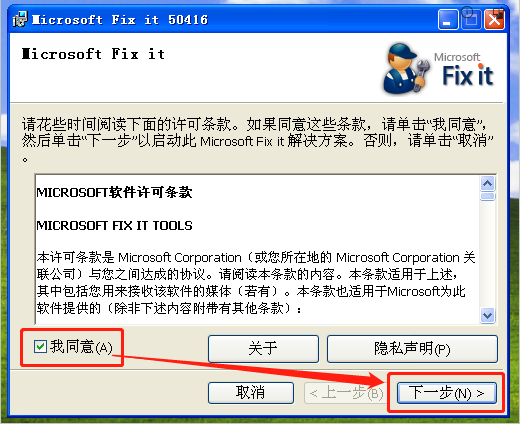
等待加载卸载程序
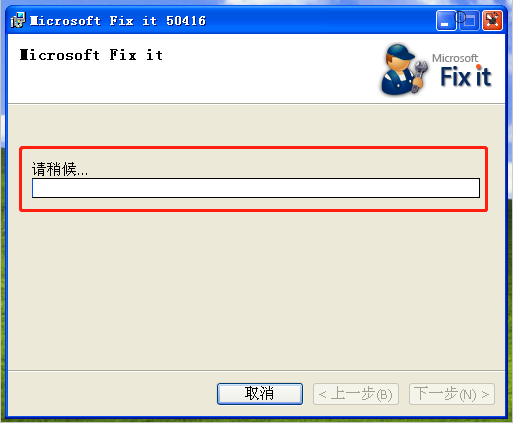
确认卸载office2003
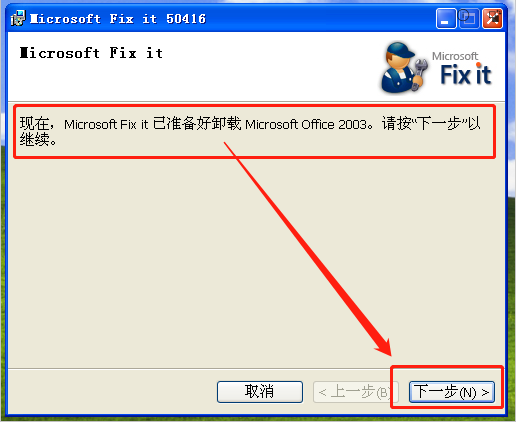
然后会出现一个黑框,会自动执行清理注册表缓存等操作,清理结束之后黑框会自动消失
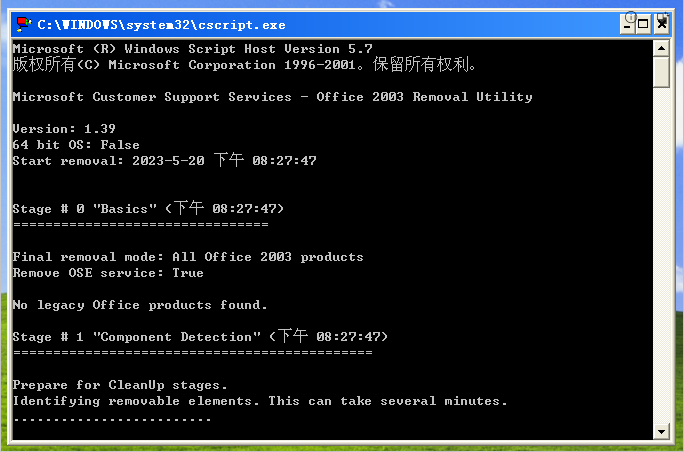
残留彻底卸载清除了
--
END






 U8W/U8W-Mini使用与常见问题解决
U8W/U8W-Mini使用与常见问题解决 QT多线程的5种用法,通过使用线程解决UI主界面的耗时操作代码,防止界面卡死。...
QT多线程的5种用法,通过使用线程解决UI主界面的耗时操作代码,防止界面卡死。... stm32使用HAL库配置串口中断收发数据(保姆级教程)
stm32使用HAL库配置串口中断收发数据(保姆级教程) 分享几个国内免费的ChatGPT镜像网址(亲测有效)
分享几个国内免费的ChatGPT镜像网址(亲测有效) Allegro16.6差分等长设置及走线总结
Allegro16.6差分等长设置及走线总结